Braun DIGIFRAME 880 User Manual
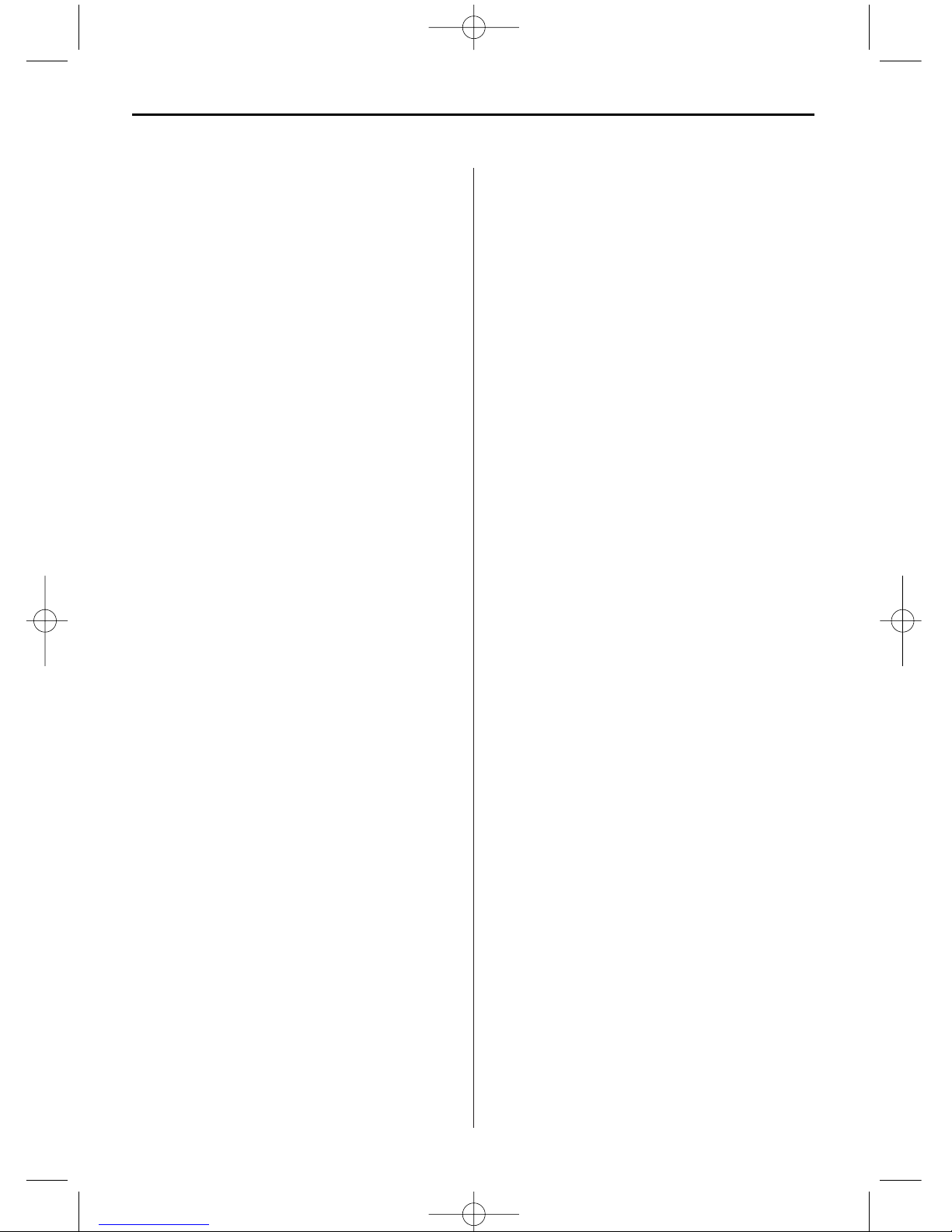
DEUTSCH
1
Inhalt
Inhaltsverzeichnis . ................................................1
1. Wichtige Sicherheitshinweise.............................1
2. Bestandteile und Bedienelemente....................4
3. Fernbedienung ...............................................5
4. Den DigiFrame in Betrieb nehmen...................5
4.1. Taste SETUP im Diashow-Modus ....................5
5. Modus Foto....................................................8
5.1. Taste SETUP im Vorschau-Modus...................8
5.2. Taste SETUP bei angezeigtem Foto .................9
6. Modus Musik ...............................................10
6.1. Taste SETUP im Modus Musik ......................10
7. Modus Video ................................................11
7.1. Taste SETUP im Modus Video.......................12
8. Modus Daten................................................13
8.1. Taste SETUP im Modus Daten.......................13
9. Modus Kalender ...........................................14
10. Modus Einstellungen ....................................15
11. Technische Daten .........................................16
12. FAQs ............................................................17
1. Wichtige Sicherheitshinweise
Lesen Sie bitte alle Hinweise vor der Verwendung
des Gerätes.
Achtung: Öffnen Sie das Gerät nicht, da Verletzungsgefahr durch elektrische Spannungen besteht. Das
Gerät enthält keine Teile, die vom Kunden zu warten
sind. Lassen Sie das Gerät nur von einem qualifizierten Kundenservice warten.
Wasser und Feuchtigkeit: Halten Sie das Gerät von
Wasser und Feuchtigkeit fern.
Zubehör: Verwenden Sie nur vom Hersteller empfohlenes Zubehör.
Aufstellen: Legen Sie den DigiFrame nur auf einen
stabilen Ständer, Wagen, Tisch, Halter oder Stativ.
Das Gerät könnte sonst herunterfallen und zu Verletzungen oder Schäden am Gerät führen.
Belüftung: Stellen Sie den DigiFrame so auf, dass
eine ausreichende Lüftung gewährleistet ist. Der
DigiFrame sollte beispielsweise nicht auf ein Bett,
Sofa o.ä. gestellt werden, da dort die Lüftungsschlitze leicht verdeckt werden können. Stellen Sie
den DigiFrame auch nicht in einem Bücherregal,
Schrank o.ä. auf, da dort die räumliche Enge eine
ausreichende Lüftung beeinträchtigen kann.
Wärme: Stellen Sie den DigiFrame nicht neben Quellen großer Wärme, wie Heizkörpern oder Öfen, auf.
Nicht in Gebrauch: Ziehen Sie das Netzkabel aus der
Steckdose, wenn der DigiFrame nicht in Gebrauch
ist.
Eintritt von Gegenständen und Flüssigkeiten: Legen Sie
keine Gegenstände auf den DigiFrame und verschütten Sie keine Flüssigkeiten darauf.
Reinigung: Reinigen Sie das Gehäuse des DigiFrame
mit einem weichen, mit Wasser befeuchteten Tuch.
Reinigen Sie den Bildschirm nur mit einer speziellen Reinigungsflüssigkeit für Laptop- und Computerbildschirme. Das Geräteinnere nicht reinigen.
Empfehlung: Zum Schutz Ihres Gerätes sollte eine
maximale Wiedergabezeit von 8 Stunden nicht
überschritten werden.
Hinweis: Die Bilder und Angaben dienen dem besseren Verständnis. Technische Änderungen vorbehalten.
BN, BA_DF880_0610_D.qxd 15.06.2010 18:45 Uhr Seite 1
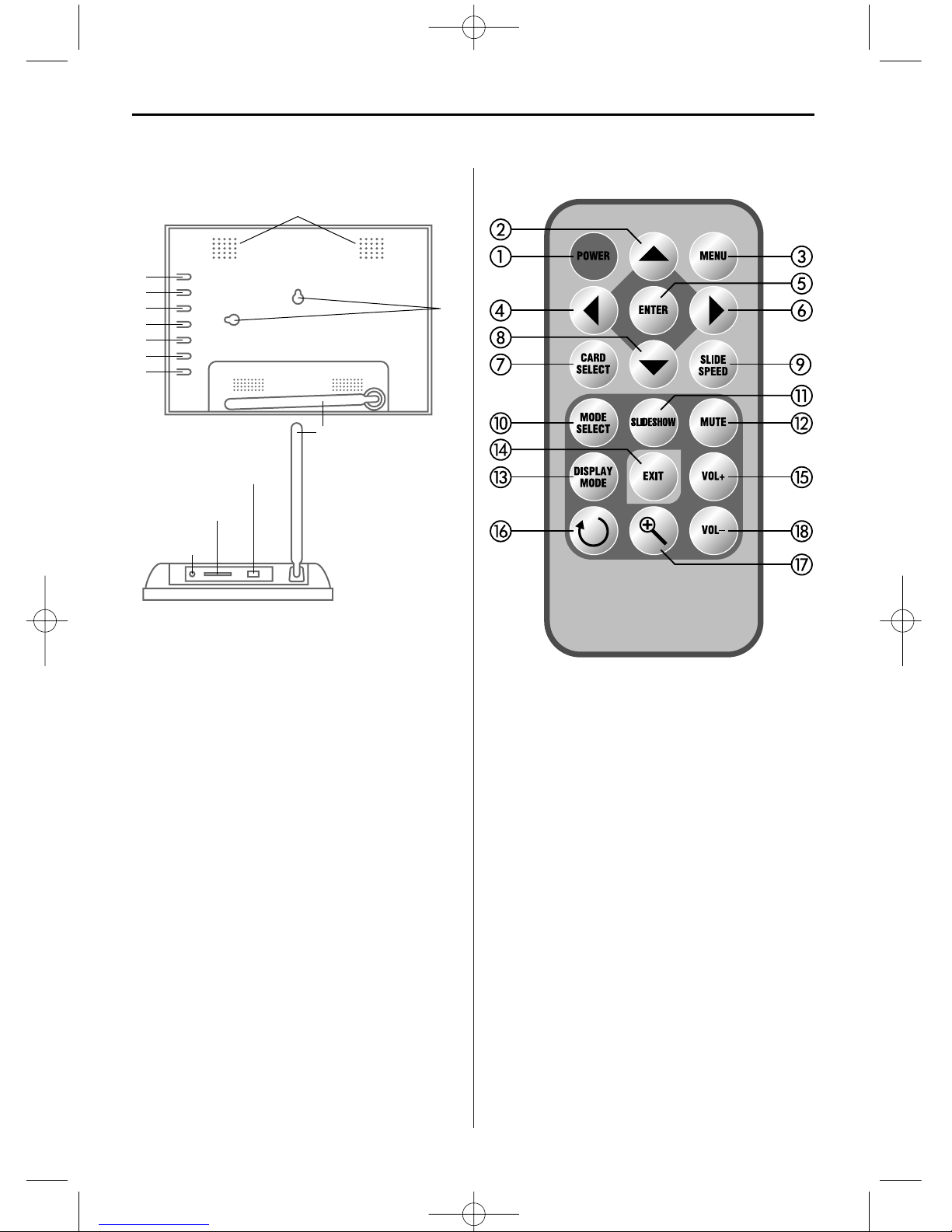
DEUTSCH2
2. Bestandteile und Bedienelemente
1 Nach oben, zurück
2 Nach unten, weiter
3 Nach links, Lautstärke +
4 Nach rechts, Lautstärke 5 Stop, Verlassen, Abbrechen
6Menü
7 Ein/Aus, Enter
8 Ständer
9 Stromeingang 5 V/1,5 A
10 Kartenschlitz SD/MMC/MS
11 USB-Anschluss
12 Löcher für Wandaufhängung
13 Lautsprecher
3. Fernbedienung
1 Ein-/Ausschalten
2 Nach oben, vorherige Datei (Musik)
3 Einstellungen, Menü
4 Nach links, vorherige Datei (Bild, Video)
5 Enter, Bestätigen
6 Nach rechts, nächste Datei (Bild, Video)
7 Speicherkarte auswählen
8 Nach unten, nächste Datei (Musik)
9 Diashow - Anzeigedauer
10 Modusauswahl
11 Diashow starten
12 Stumm schalten
13 Anzeigemodus
14 Zurück
15 Lautstärke +
16 Bild drehen
17 Bild zoomen
18 Lautstärke -
Bitte entsorgen Sie alte Batterien gemäß der
Entsorgungsrichtlinien.
BN, BA_DF880_0610_D.qxd 15.06.2010 18:45 Uhr Seite 2
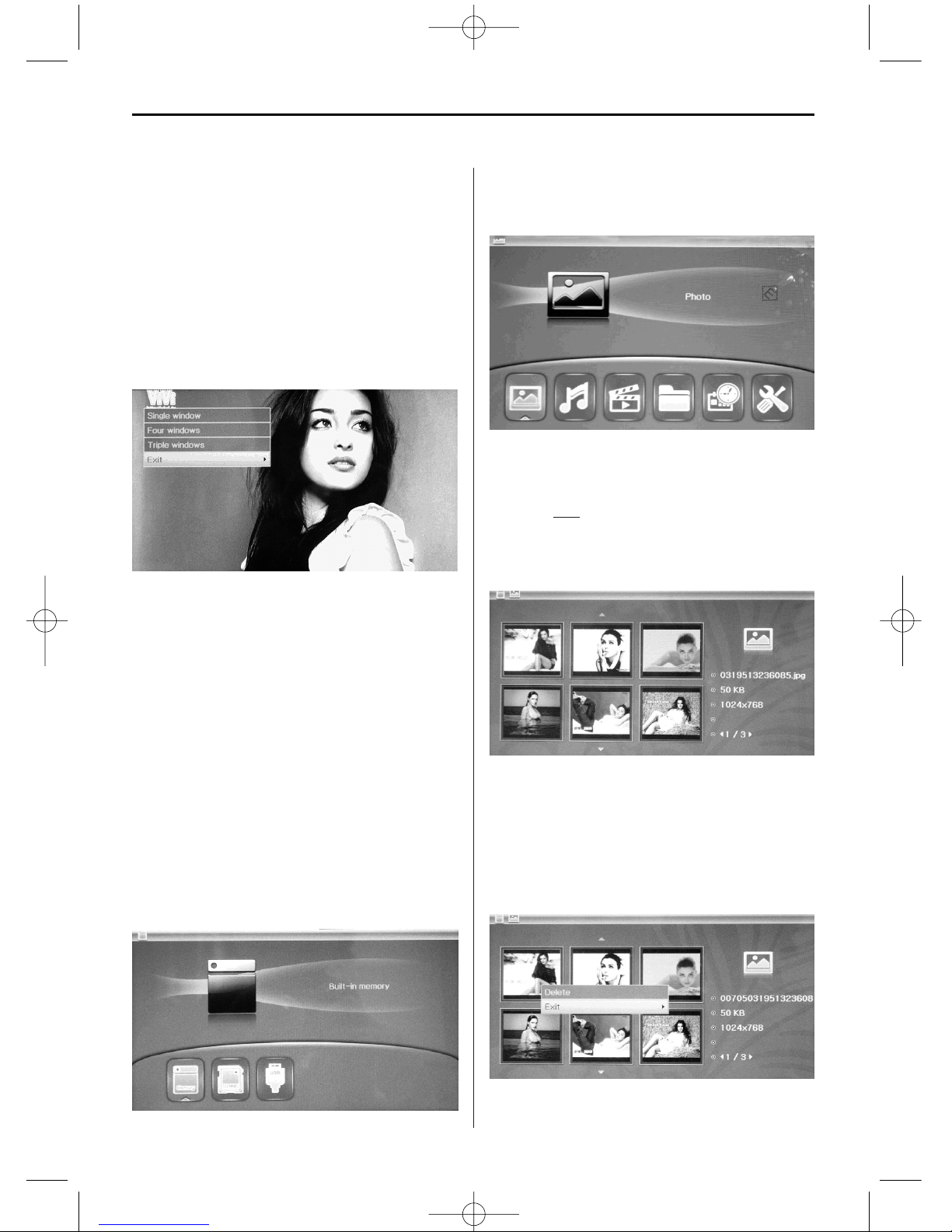
DEUTSCH 3
4. Den DigiFrame in Betrieb nehmen
Das Netzteil an den Bilderrahmen anschließen. Der
Bildschirm startet automatisch im Diashow-Modus,
wenn eine externe Speicherkarte eingelegt ist.
Sind mehrere Speichermedien vorhanden, ist die
Auswahlreihenfolge wie folgt:
USB-Laufwerk _ SD/MMC/MS-Karte _ Interner Speicher
4.1. Taste SETUP im Diashow-Modus
Wenn Sie SETUP drücken, wird ein Pulldown-Menü
angezeigt.
Einzelnes Fenster: Der Bilderrahmen zeigt jeweils nur
ein Bild.
4 Fenster: Der Bildschirm wird in vier Fenster
geteilt, in denen die Bilder nacheinander angezeigt
werden.
3 Fenster: Der Bildschirm zeigt drei Bilder in unterschiedlichen Anordnungen.
Verlassen: Der Bildschirm kehrt in den Diashow-
Modus zurück.
Drücken Sie ENTER, um die Diashow zu unterbrechen. Wenn Sie erneut ENTER drücken, wird die
Diashow fortgesetzt.
Drücken Sie EXIT drei Mal, um zum Hauptmenü
zurückzukehren. Der Bildschirm zeigt alle Speichermedien, die angeschlossen sind.
Wählen Sie das Medium, dessen Bilder Sie anzeigen möchten. Legen Sie das Medium ein und die
folgende Anzeige erscheint:
Die Symbole stellen folgende Modi dar:
Foto, Musik, Video, Daten, Kalender, Einstellungen
Wenn Sie
Foto wählen, wird die Bildervorschau
angezeigt.
5. Modus Foto
Wählen Sie mit der linken oder rechten Pfeiltaste
das gewünschte Foto aus und drücken Sie ENTER,
um das ausgewählte Foto anzuzeigen.
5.1. Taste SETUP im Vorschau-Modus
Wurde der interne Speicher ausgewählt, erscheint
die folgende Anzeige:
Löschen: Das ausgewählte Bild wird gelöscht.
Verlassen: In den Vorschau-Modus zurückkehren.
BN, BA_DF880_0610_D.qxd 15.06.2010 18:46 Uhr Seite 3
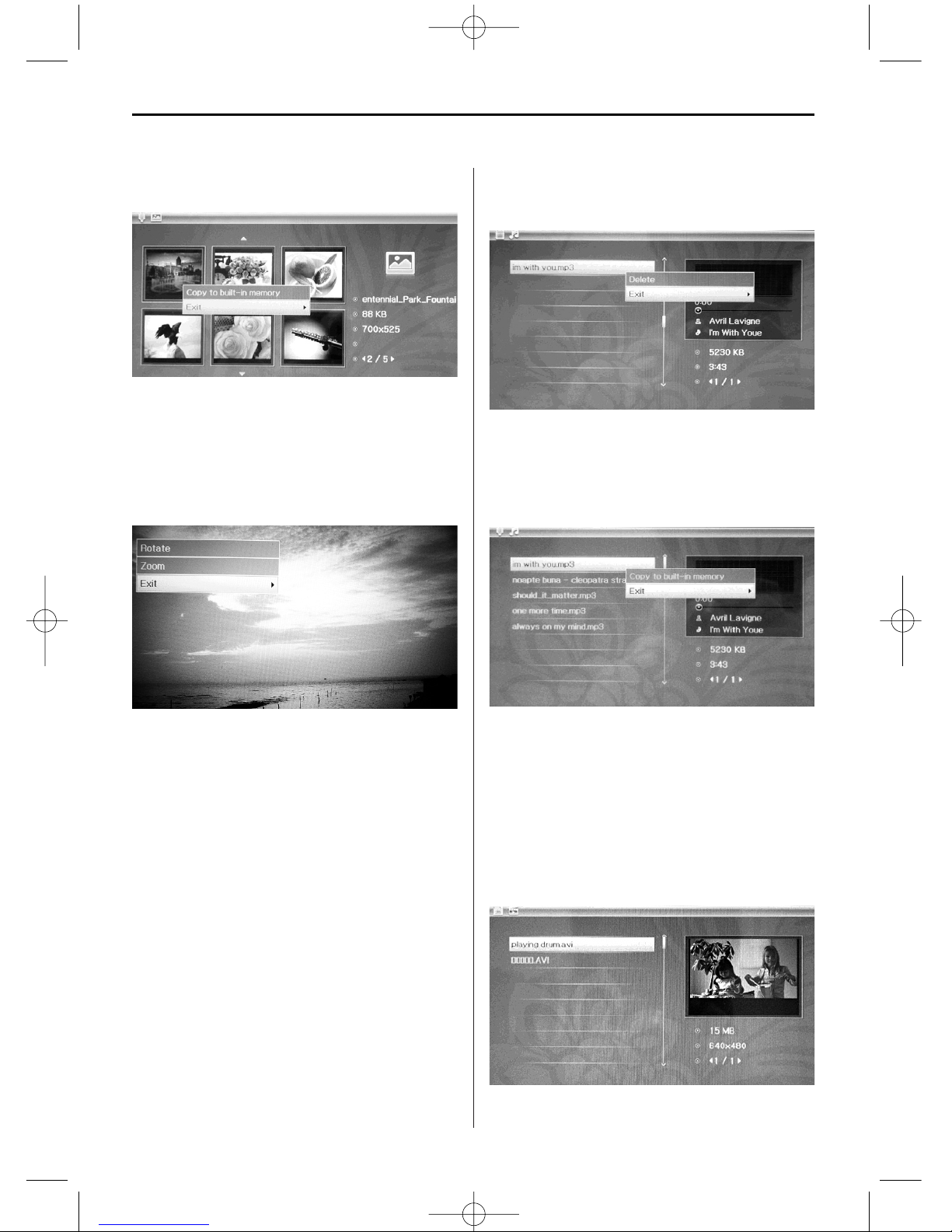
Wurde ein externes Speichermedium ausgewählt,
erscheint die folgende Anzeige:
In Speicher kopieren: Das ausgewählte Bild wird in
den internen Speicher kopiert.
Verlassen: In den Vorschau-Modus zurückkehren.
5.2. Taste SETUP bei angezeigtem Foto
Wird SETUP gedrückt, erscheint die folgende Anzeige:
Drehen: Das angezeigte Bild wird um 90°, 180° oder
270° gedreht.
Zoom: Das angezeigte Bild wird in drei Stufen
gezoomt.
Verlassen: Das Fenster mit den Optionen verschwindet und das ursprüngliche Bild wird wieder
im Vollbildmodus angezeigt.
6. Modus Musik
Wenn Sie im Modus Musik ENTER drücken, wird
die Musikdatei abgespielt. Um die Musik anzuhalten, erneut ENTER drücken. Zum Beenden EXIT
drücken.
DEUTSCH4
6.1. Taste SETUP im Modus Musik
Wurde der interne Speicher ausgewählt, erscheint
die folgende Anzeige:
Löschen: Die ausgewählte Musikdatei wird gelöscht.
Verlassen: Zur Modusanzeige Musik zurückkehren.
Wurde ein externes Speichermedium ausgewählt,
erscheint die folgende Anzeige:
In Speicher kopieren: Die ausgewählte Musikdatei
wird in den internen Speicher kopiert.
Verlassen: Zur Modusanzeige Musik zurückkehren.
7. Modus Video
Wenn Sie im Modus Video ENTER drücken, wird
das Video abgespielt. Um das Video anzuhalten,
erneut ENTER drücken. Mit EXIT kehren Sie zur
Modusanzeige Video zurück.
BN, BA_DF880_0610_D.qxd 15.06.2010 18:46 Uhr Seite 4
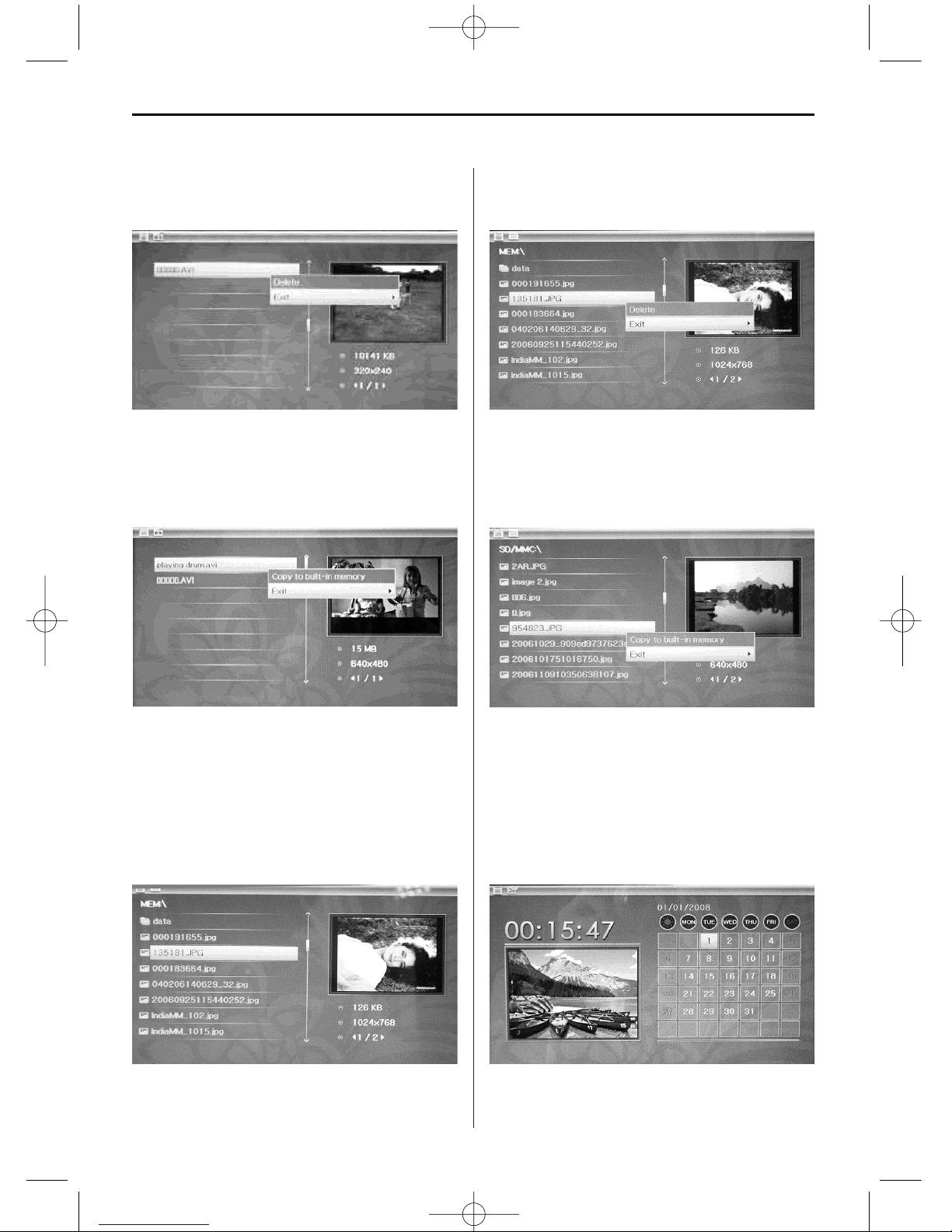
DEUTSCH 5
7.1. Taste SETUP im Modus Video
Wurde der interne Speicher ausgewählt, erscheint
die folgende Anzeige:
Löschen: Die ausgewählte Videodatei wird gelöscht.
Verlassen: Zur Modusanzeige Video zurückkehren.
Wurde ein externes Speichermedium ausgewählt,
erscheint die folgende Anzeige:
In Speicher kopieren: Das ausgewählte Video wird in
den internen Speicher kopiert.
Verlassen: Zur Modusanzeige Video zurückkehren.
8. Modus Daten
In diesem Modus werden alle Ordner des ausgewählten Mediums angezeigt. Mit ENTER werden die
Unterordner oder Dateien angezeigt.
8.1. Taste SETUP im Modus Daten
Wurde der interne Speicher ausgewählt, erscheint
die folgende Anzeige:
Löschen: Die ausgewählte Datei wird gelöscht.
Verlassen: Zur Modusanzeige Daten zurückkehren.
Wurde ein externes Speichermedium ausgewählt,
erscheint die folgende Anzeige:
In Speicher kopieren: Die ausgewählte Datei wird in
den internen Speicher kopiert.
Verlassen: Zur Modusanzeige Daten zurückkehren.
9. Modus Kalender
Dieser Modus zeigt den Kalender und die Uhrzeit
an. Die Diashow-Bilder des ausgewählten Mediums
werden im linken Fenster angezeigt.
BN, BA_DF880_0610_D.qxd 15.06.2010 18:46 Uhr Seite 5
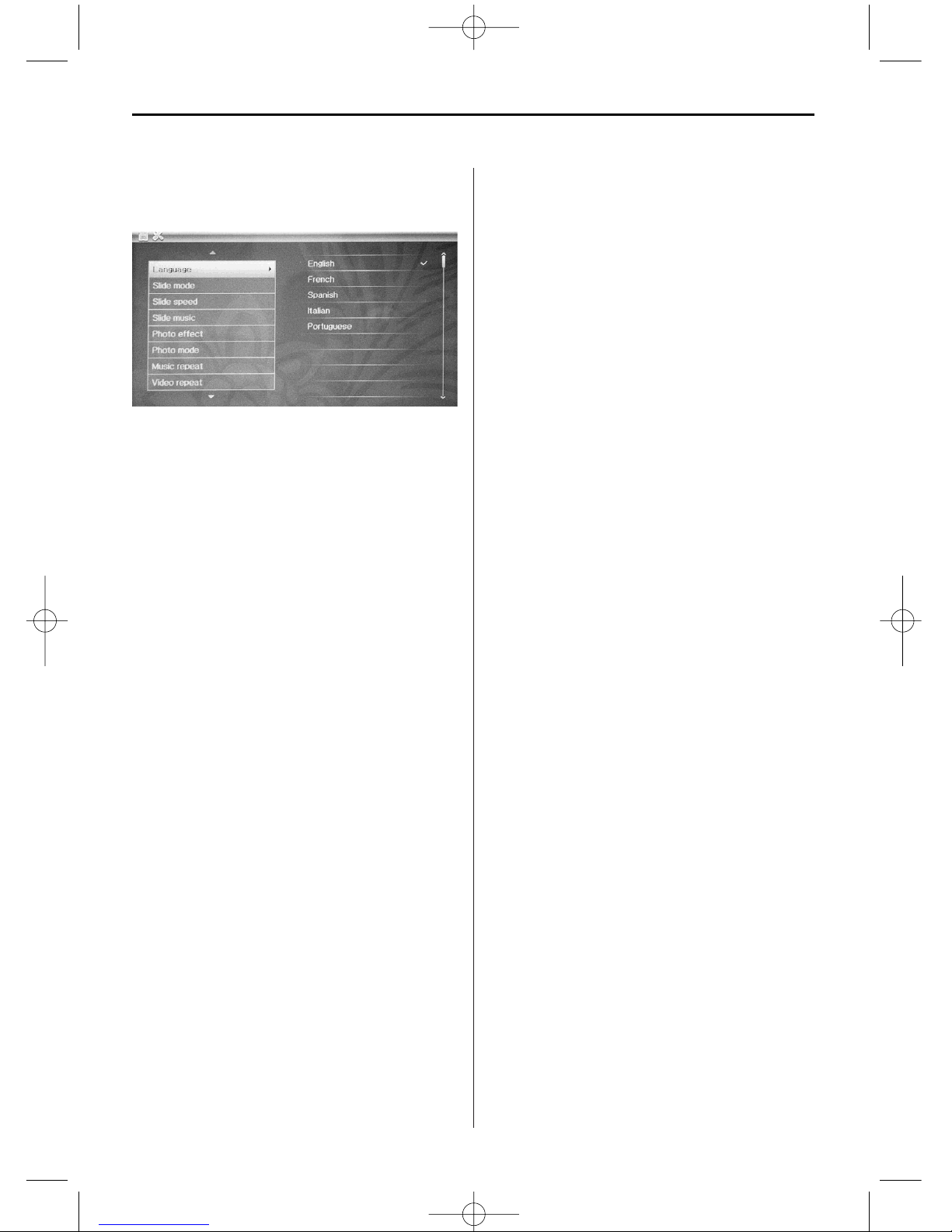
DEUTSCH6
10. Modus Einstellungen
Dieser Modus bietet verschiedene Optionen zum
Einstellen des DigiFrame.
• Sprache: Englisch, Deutsch, Französisch, Spanisch, Italienisch, Portugiesisch, Niederländisch,
Schwedisch, Griechisch
• Diaschau Einstellung: Einzelnes Fenster, 4 Fenster, 3 Fenster
• Diaschau Intervall: 3 Sekunden, 5 Sekunden, 15
Sekunden, 30 Sekunden, 1 Minute, 5 Minuten,
15 Minuten, 30 Minuten, 1 Stunde
• Anzeige-Musik: Off auswählen, um die Diashow
ohne Musik abzuspielen. On auswählen, um Hintergrundmusik abzuspielen.
• Foto Effekt: Farbe, Monochrom, Sepia
• Foto Modus: Autom. Anpassen, Ganzer Bildschirm, Ausschnitt
• Musik Wiederholen: Keine, Eins, Alle
• Video Wiederholen: Keine, Eins, Alle
• Zeit/Datum einstellen: Mit der linken und rechten
Pfeiltaste werden die Einstellungen angepasst.
Mit ENTER die Einstellung bestätigen. Mit EXIT
zum vorherigen Menü zurückkehren.
• Zeitformat einstellen: 12, 24
• Datumsformat einstellen: YYYY/MM/DD,
DD/MM/YYYY, MM/DD/YYY
• Alarm einstellen: Mit der linken und rechten
Pfeiltaste werden die Uhrzeit und der Tag für den
Alarm eingestellt. Mit ENTER die Einstellung
bestätigen.
• Speicher formatieren: Ja wählen, um den kompletten Inhalt des internen Flash-Speichers zu
formatieren. Nein wählen, um die Aktion abzubrechen und zur vorherigen Anzeige zurückzukehren.
• Werkseinstellung: Den Bilderrahmen auf die
Werkseinstellungen zurücksetzen.
• Verlassen: Zum Hauptmenü zurückkehren.
11. Technische Daten
• LCD-Auflösung: 800 x 600, 800 x 480, 480 x 234
• Unterstützte Multimedia-Formate: JPEG, MP3,
M-JPEG
• Schnittstellen: SD/MMC/MS-Kartenschlitz, USBAnschluss
• Eingang: 100-240 V AC~, 50/60 Hz, 350 mA
• Stromversorgung: 5 V DC, 1,5 A
• Zubehör: Ständer, Netzadapter, Fernbedienung,
Bedienungsanleitung
12. FAQs
Frage: Wie starte ich den DigiFrame?
Antwort: Schließen Sie das Netzteil an die Buchse
an der Seite des DigiFrame an. Schieben Sie anschließend eine Speicherkarte mit der Vorderseite nach
hinten in den Schlitz im DigiFrame.
Frage: Welche Speicherkarten kann der DigiFrame
lesen?
Antwort: SD/MMC/MS-Karten mit einer Speicherkapazität von 32 MB bis 8 GB und USB-Geräte.
Frage: Welche Medienformate unterstützt der DigiFrame?
Antwort: JPEG (bis 8.000 x 8.000 Pixel), MP3,
M-JPEG (bis 800 x 600 dpi, Videodatei mit Endung
AVI/MOV von einer DVD oder CD).
Frage: Der DigiFrame wurde eingeschaltet, zeigt
aber kein Bild.
Antwort: Der Adapter ist nicht vollständig in den
DigiFrame eingesteckt oder ein falscher Adapter
wird verwendet.
Frage: Ich habe eine Speicherkarte eingelegt. Weshalb sehe ich keine Bilder?
Antwort: Überprüfen Sie zuerst, ob das Format der
Speicherkarte in der Liste oben enthalten ist und ob
die Dateien auf der Karte in einem oben angegebenen Format sind. Überprüfen Sie, ob die Karte in
der richtigen Richtung im Schlitz steckt. Starten Sie
danach den DigiFrame erneut und die Speicherkarte
wird automatisch gelesen.
BN, BA_DF880_0610_D.qxd 15.06.2010 18:46 Uhr Seite 6
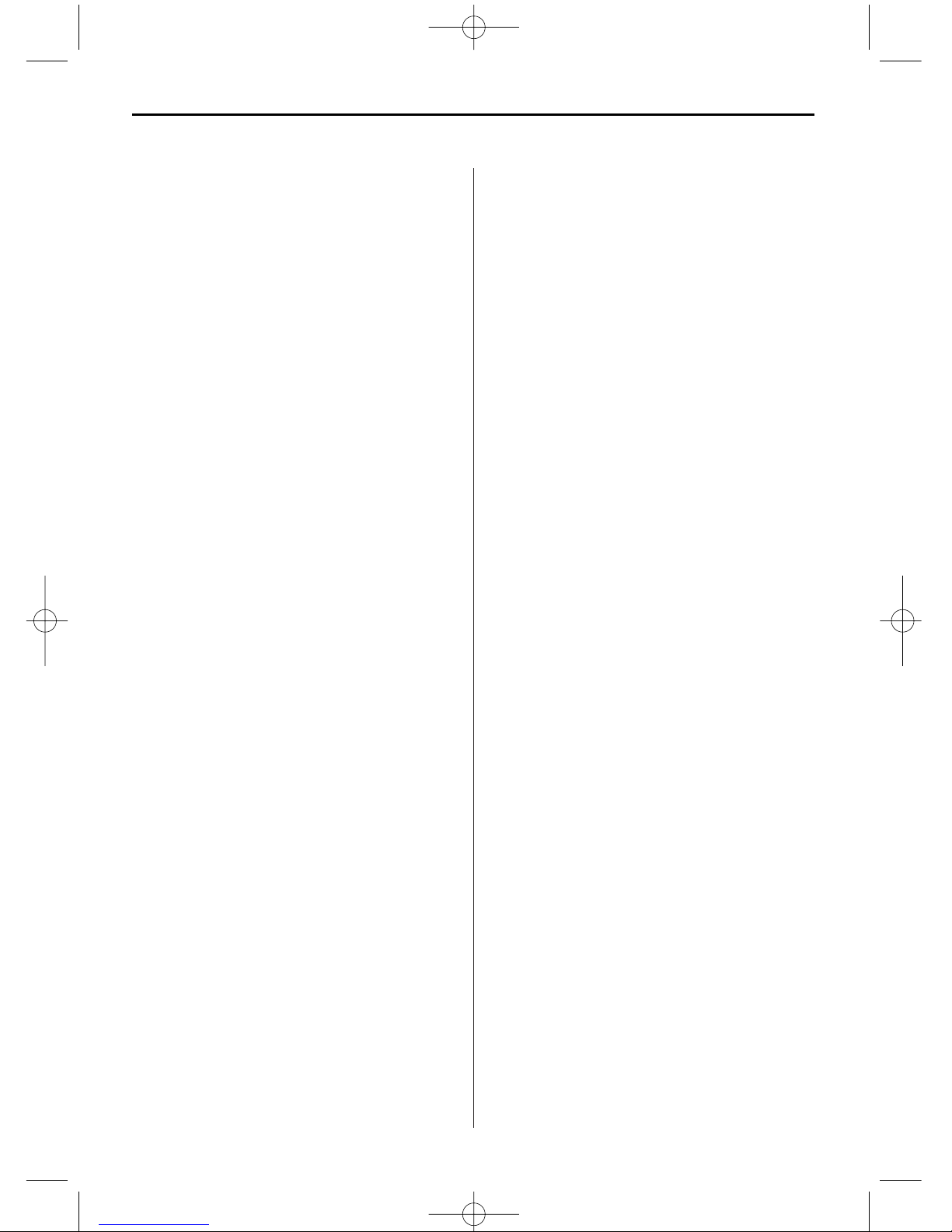
ENGLISH
7
Digital Photo Frame User Manual
You are highly appreciated to purchase our products. For optimum performance and safety, please
read this operation manual carefully before connecting, operating, or adjusting the product. Please
keep this manual for future reference.
Contents
Table of Contents . . ................................................7
1. Safety Information ............................................7
2. Struture and interface.....................................8
4. Remote Control ..............................................8
5. Operation Guide .............................................9
6. Technical Specifications ...............................12
7. Frequently Asked Questions..........................12
1. Safety Information
Please read all instructions before use
WARNING: To prevent the risk of electric shock, do
not remove cover. No user-serviceable parts inside.
Refer servicing to qualified personnel.
WATER AND MOISTURE: Do not let the unit expose to
rain or moisture.
ATTACHMENTS: Use only manufacturer-recommended attachments or accessories.
ACCESSORIES: Do not place the Digital Photo Frame
on an unstable cart, stand, tripod, bracket, or
table. The unit may fall, causing injury to you and
serious damage to the product.
VENTILATION: Position the Digital Photo Frame so
that its location does not interfere with its proper
ventilation. For example, the unit should not be
situated on a bed, sofa or similar surface that may
block the ventilation opening, or placed in a built-in
installation, such as a book-case or cabinet, that
may impede the flow of air through the ventilation
openings.
HEAT: Position the digital Photo Frame away from
sources of high heat such as radiators or stoves.
NON-USE: Unplug the power cord from the outlet
when the unit is not in use.
OBJECT AND LIQUID ENTRY: Do not place objects onto
or spill liquids on or inside the Digital Photo Frame.
CLEANING: Clean the outer surface of the Digital Photo Frame with soft cloth dampened with water. Clean the screen only with specified cleaning solution
for use with products such as laptops and computer monitors. Do not clean the inside of the unit.
ADVISE: In order to protect the machine better, continuously playing time: less than 8 hours.
Notice: The photos and specifications is for reference only. Any change shall be subject to the actual
products without further notice.
BN, BA_DF880_0610_GB.qxd 15.06.2010 18:47 Uhr Seite 1
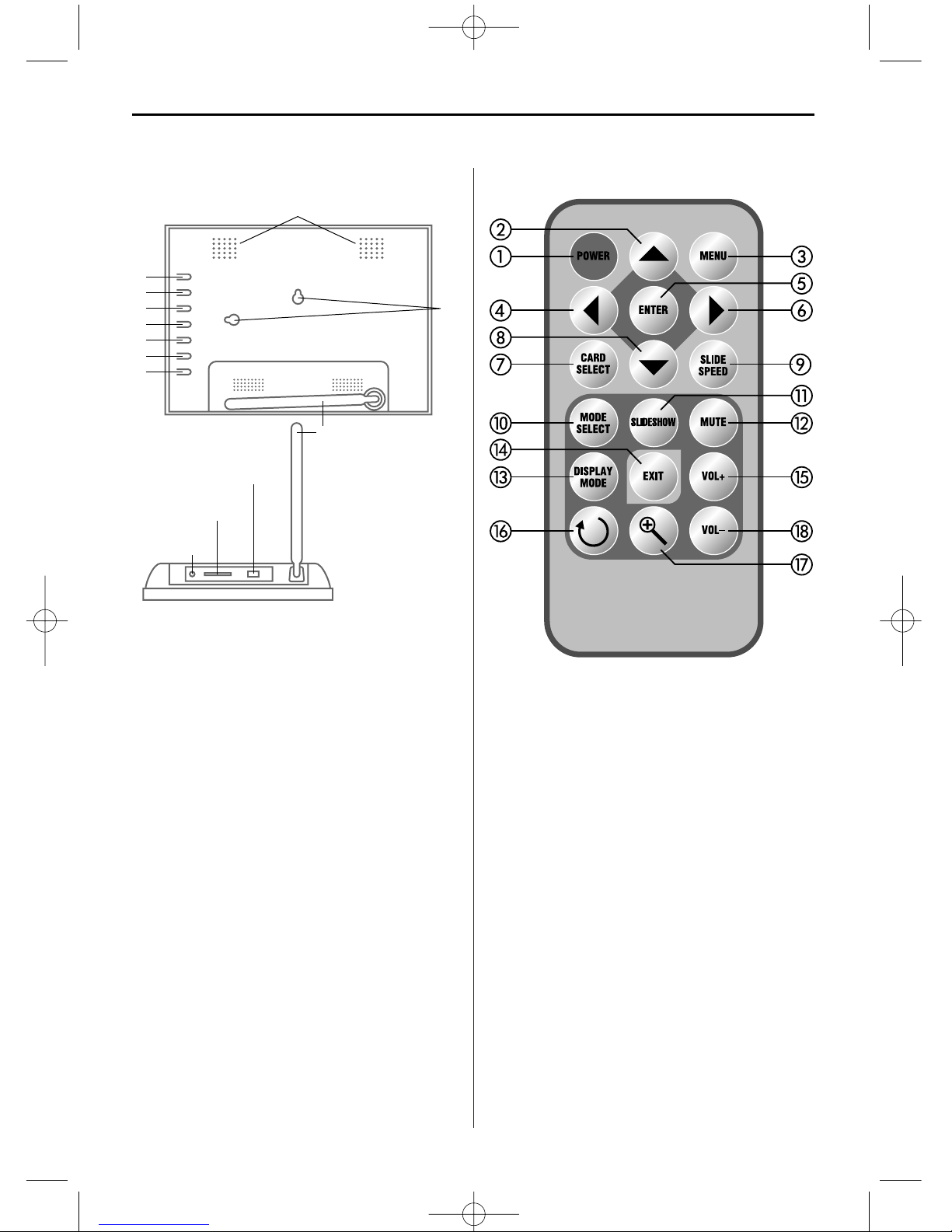
ENGLISH8
2. Structure and interface:
1 Up, prev
2 Down, next
3 Left, turn up volume
4 Right, turn down volume
5 Stop, exit, revert
6Menu
7 Power/Enter:confirm, press for seconds for
power on/off
8 Stand
9 DC IN: 5V/1,5A
10 SD/MMC/MS card slot
11 USB port
12 Holes for wall mount
13 Speakers
3. Remote control
1 Switching on/off
2 Up, previous file (music)
3 Setup, menu
4 Left, previous file (photo, video)
5 Enter, confirm
6 Right, next file (photo, video)
7 Memory card selection
8 Down, next file (music)
9Slideshow speed
10 Selecting mode
11 Start slideshow
12 Volume on/off
13 Display mode
14 Backward
15 Volume up
16 Rotate photo
17 Zoom photo
18 Volume down
Dispose the used batteries as specified by the local
authorities.
BN, BA_DF880_0610_GB.qxd 15.06.2010 18:47 Uhr Seite 2
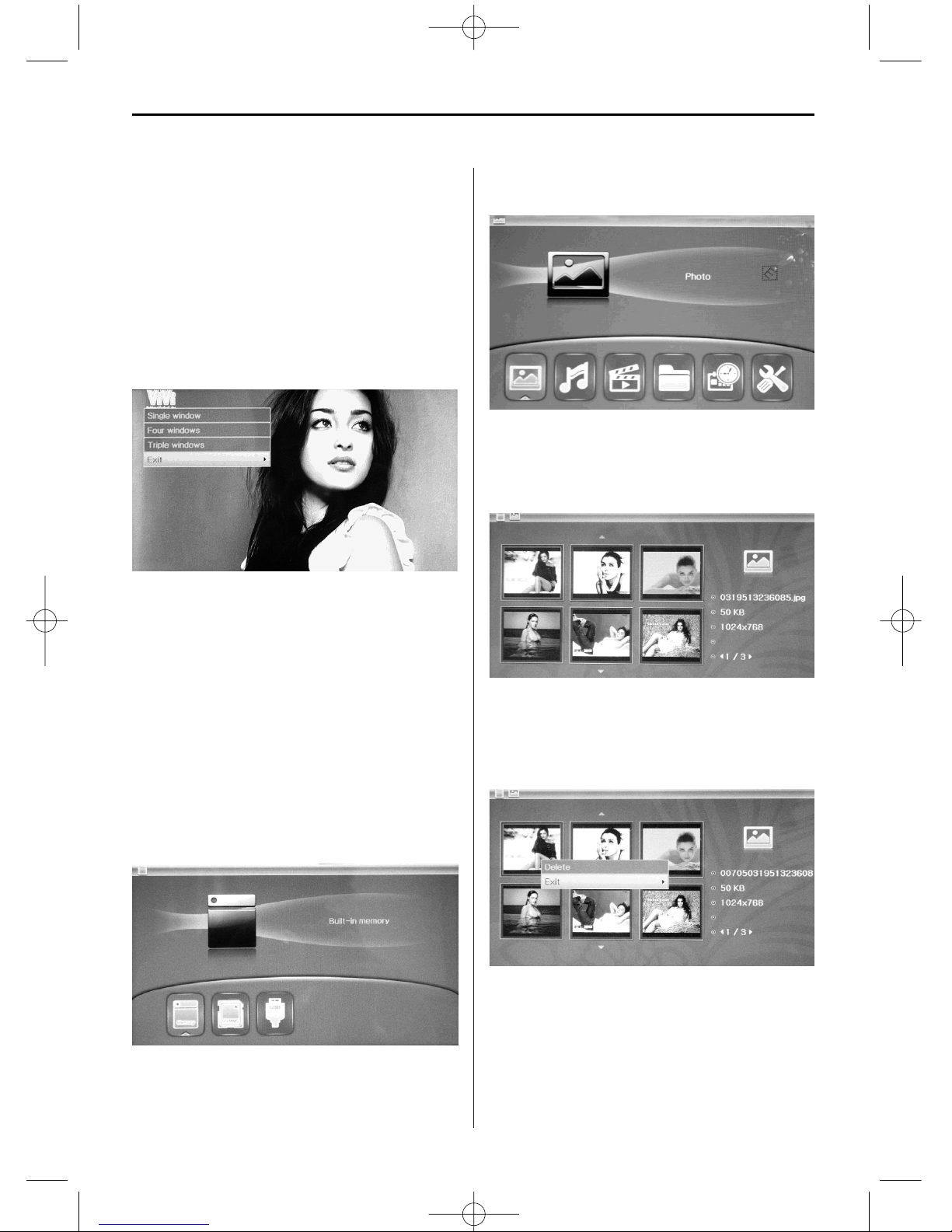
ENGLISH 9
4. Startup:
Plug the adapter, the screen will slideshow automatically.and the machine will enter into slide show
mode automatically when you inserted an external
device. If you’ve inserted the device before startup,
the order of priority is:
USB drive – SD/MMC/MS card – Memory
4.1. Setup under slideshow mode
Press “set up” and the screen will turn up a pulldown menu.
Single window: the screen will show only one picture
everytime
Four windows: the screen will separate into four
windows and show pictures one by one
Tripe windows: the screen will display three pictures
in multi-styles.
Exit: back to the slideshow mode.
Press “enter” to stop slideshow, press it again
revert to slide.
Press “exit” three times back to the main menu, it
will show all the devices in the interface if you have
inserted.
Select a device you want to display, enter it and the
screen will show below:
5. Photo:
Press “enter” to view the selected photo. Press
“left”/“right” to choose the photo.
5.1. Set up under thumbnail picuture
Mode.
when you chose the inner memory, it will show,
Delete: delete the selected picture
Exit: back to the thumbnail mode
BN, BA_DF880_0610_GB.qxd 15.06.2010 18:47 Uhr Seite 3
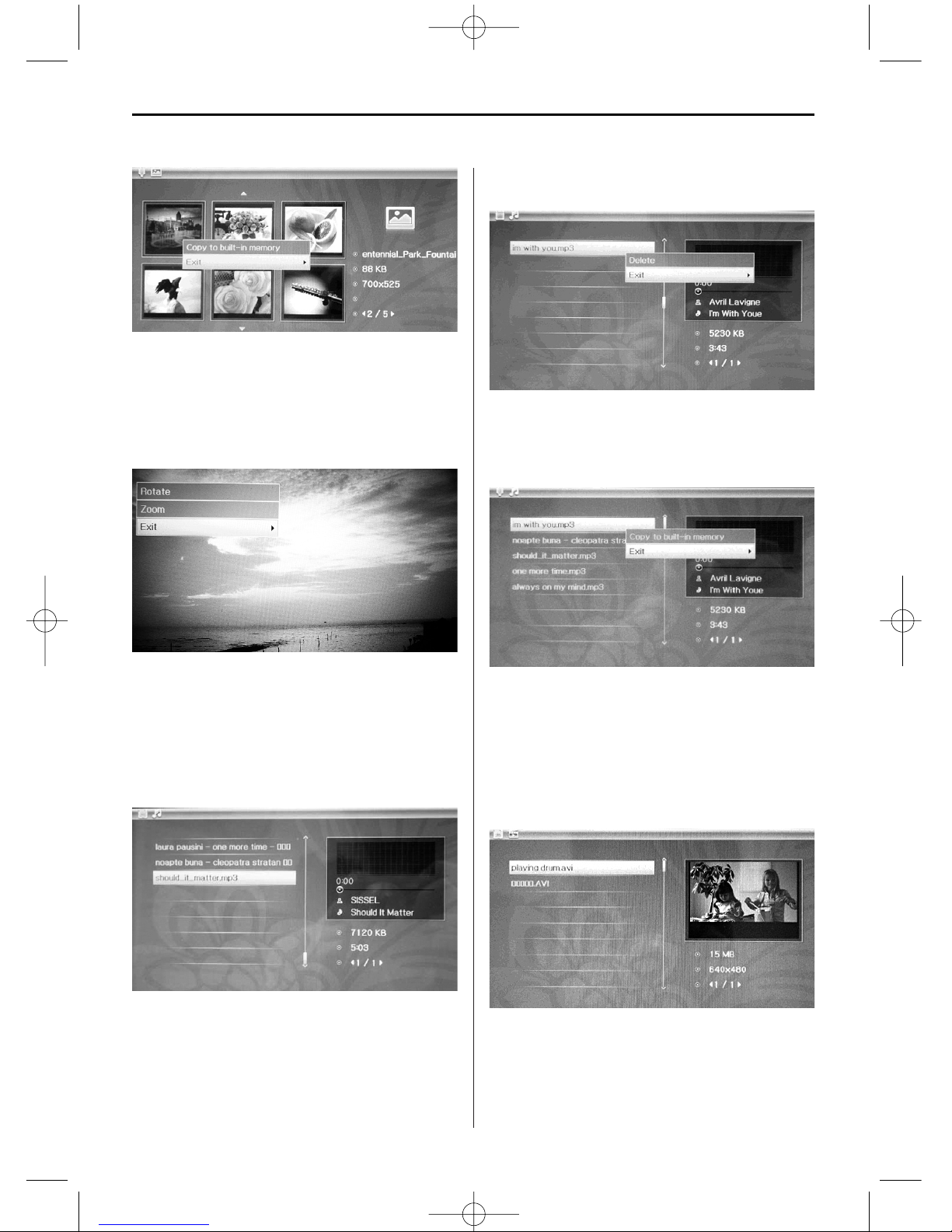
When you chose an external device, it will show,
Copy to build-in memory: copy the selected picture
into the inner memory.
Exit: back to the thumbnail pictures mode
5.2. Set up under photo Mode.
Rotate: rotate pictures 90°/180°/270°
Zoom: zoom in pictures in three times.
Exit: back to the photo
6. Music
Press enter to play music, press it again for pause,
press “exit” to stop.
ENGLISH10
6.1. Sep up under music mode:
when you chose the inner memory, it will show,
Delete: delete the selected music.
Exit: back to the music mode
When you chose an external device, it will show,
Copy to build-in memory: copy the selected music
into the inner memory.
Exit: back to the music mode
7. Video:
press “enter” to play the video, press it again for
pause; press “exit” back to the video menu.
BN, BA_DF880_0610_GB.qxd 15.06.2010 18:47 Uhr Seite 4
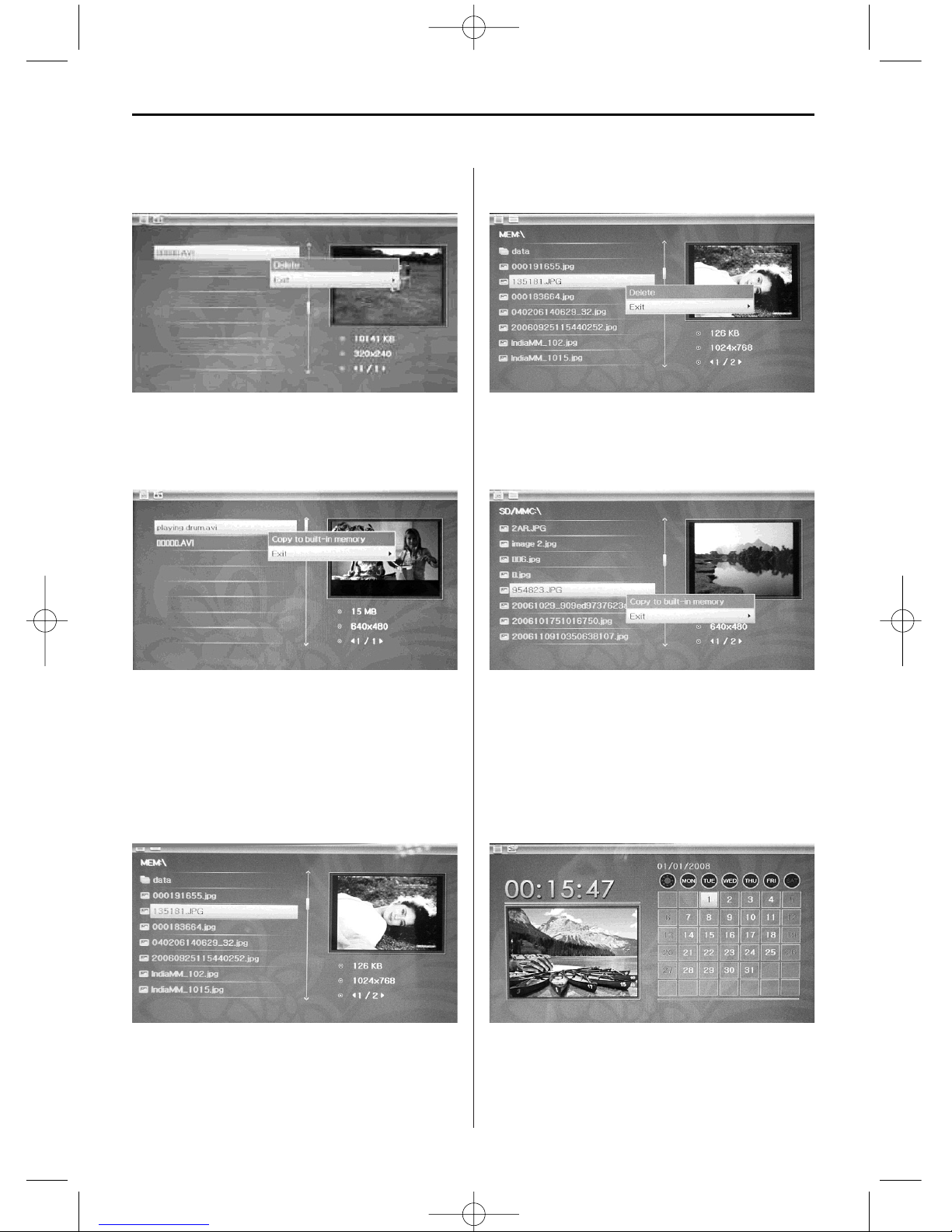
ENGLISH 11
7.1. Sep up under video mode:
When you chose the inner memory, it will show,
Löschen: Delete the selected video.
Exit: back to the video mode
when you chose an external device, it will show,
Copy to built-in memory: copy the selected video into
the inner memory.
Exit: back to the video mode
8. File:
Show all the folders in the selected device, press
“enter” to view the subfolders or files.
8.1. set up under File Mode
when you chose the inner memory,it will show,
Choose “delete” to delete the selected file.
Choose “exit” back to the previous step.
when you chose an external device, it will show,
Choose ”copy to built-in memory”, the selected file
will be copied into the inner memory directly.
Choose “exit” back to the previous step.
9. Calendar
Display calendar and clock, slideshow pictures of
the selected device in the left window.
BN, BA_DF880_0610_GB.qxd 15.06.2010 18:47 Uhr Seite 5
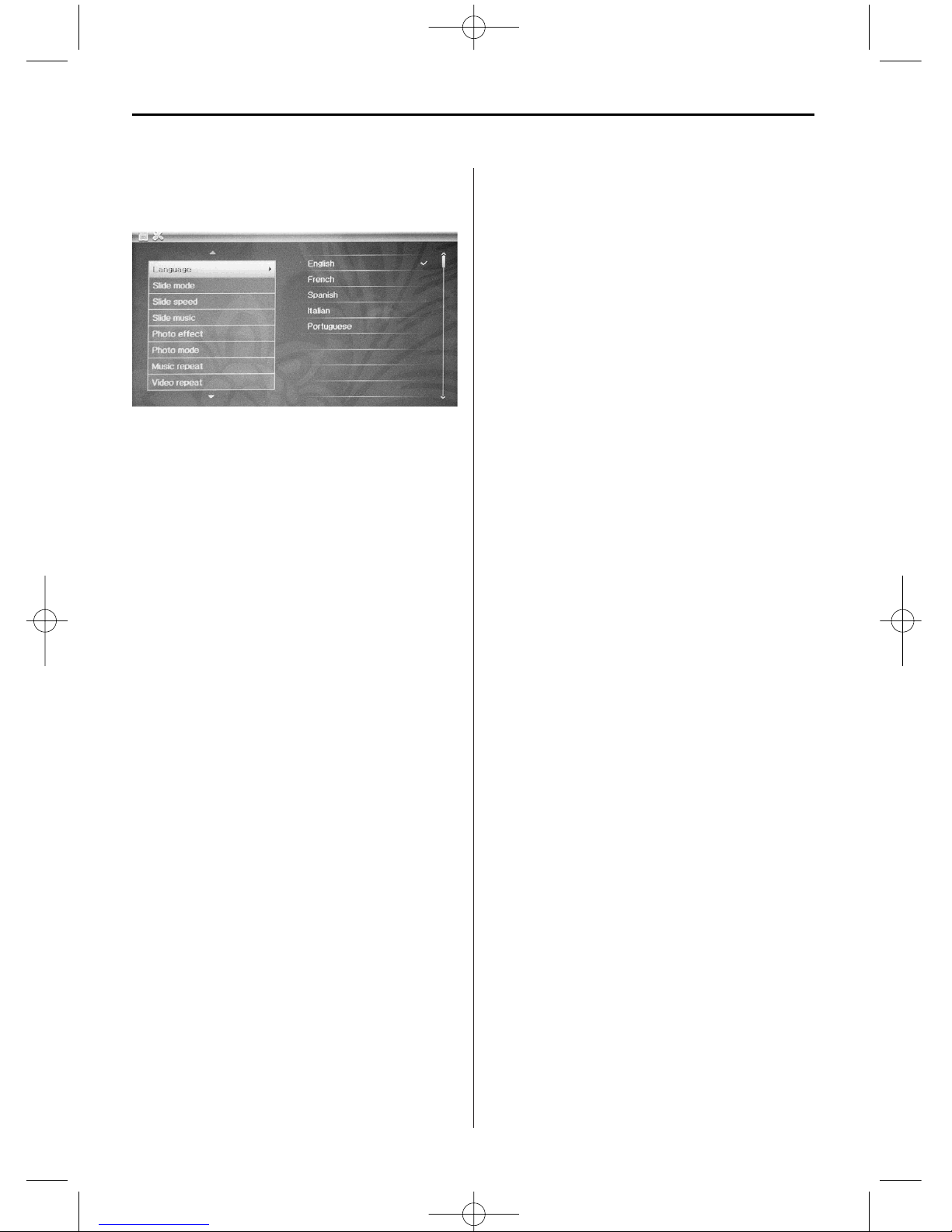
ENGLISH12
10. Set up
This mode offers many different options to adjust
your Digi Frame:
• English, Deutsch, Français, Espagnol, Italiano,
Nederlands, Portugues, Swedish, Greek
• Slide mode: single window, four windows, triple
windows
• Slide speed: 3seconds, 5seconds, 15seconds,
30seconds, 1minute, 5minutes, 15minutes,
30minutes, 1hour
• Slide music: choose “off” to shut off the slide
music; choose “on” to turn on the background
music.
• Photo effect: color, mono, sepia
• Photo mode: auto fit, full, pan scan
• Music repeat: None, One,All
• Video repeat: None, One,All
• Set time/date: press “left”/“right” to adjust the
data, press enter to confirm setup,press exit
back to the previous menu.
• Set time format: 12,24
• Set date format:
YYYY/MM/DD,DD/MM/YYYY,MM/DD/YYY
• Set alarm: press “left”/“right” to adjust time and
alarm day, press “enter” to confirm setup.
• Format build-in memory: choose “yes”to format
all the contents in the inner memory flash. Choose “no” exit the back to the previous step.
• Reset seting: revert to the factory-set.
• Exit: back to the main mune.
11. Technical Specifications
• LCD resolution: 800x600, 800x480, 480x234
• Multi-media format supported:
JPEG, MP3, M-JPEG
• Connection: SD/MMC/MS card slot, USB Host
port
• Power input: 100-240VAC~50/60HZ 350mA
• Power supply: 5V DC, 1,5A
• Accessories: Stand,AC adapter,User manual,
remote control
12. FAQs
Question: How do I start up my Digital Photo Frame?
Answer: Please plug the DC adapter into the power
jack on the side of the Digital Photo Frame. Then,
insert a memory card into the slot with card face
towards the machine face.
Question: What memory storage can the Digital
Photo Frame read?
Answer: SD / MMC /MS card which capacity 32MB8GB and USB device.
Question: What media formats does the Digital
Photo Frame support?
Answer: JPEG (up to 8000*8000 pixels), MP3,
M-JPEG (upto 800*600dpi, it’s a video suffixed
AVI/MOV which took from a DV or DC).
Question: The Digital Photo Frame was switched on,
but it didn’t work.
Answer: The Adapter is not securely connected to
the machine or you may use wrong adapter.
Question: I inserted a memory card, why can’t I view
the images?
Answer: Firstly, make sure that the memory card is
one of the card formats listed above and that the
files in the memory belong to the supported format
as listed above. Secondly, make sure that it is inserted to the card slot with correct direction. Thirdly, restart the machine and it can read memory card
automatically.
BN, BA_DF880_0610_GB.qxd 15.06.2010 18:47 Uhr Seite 6
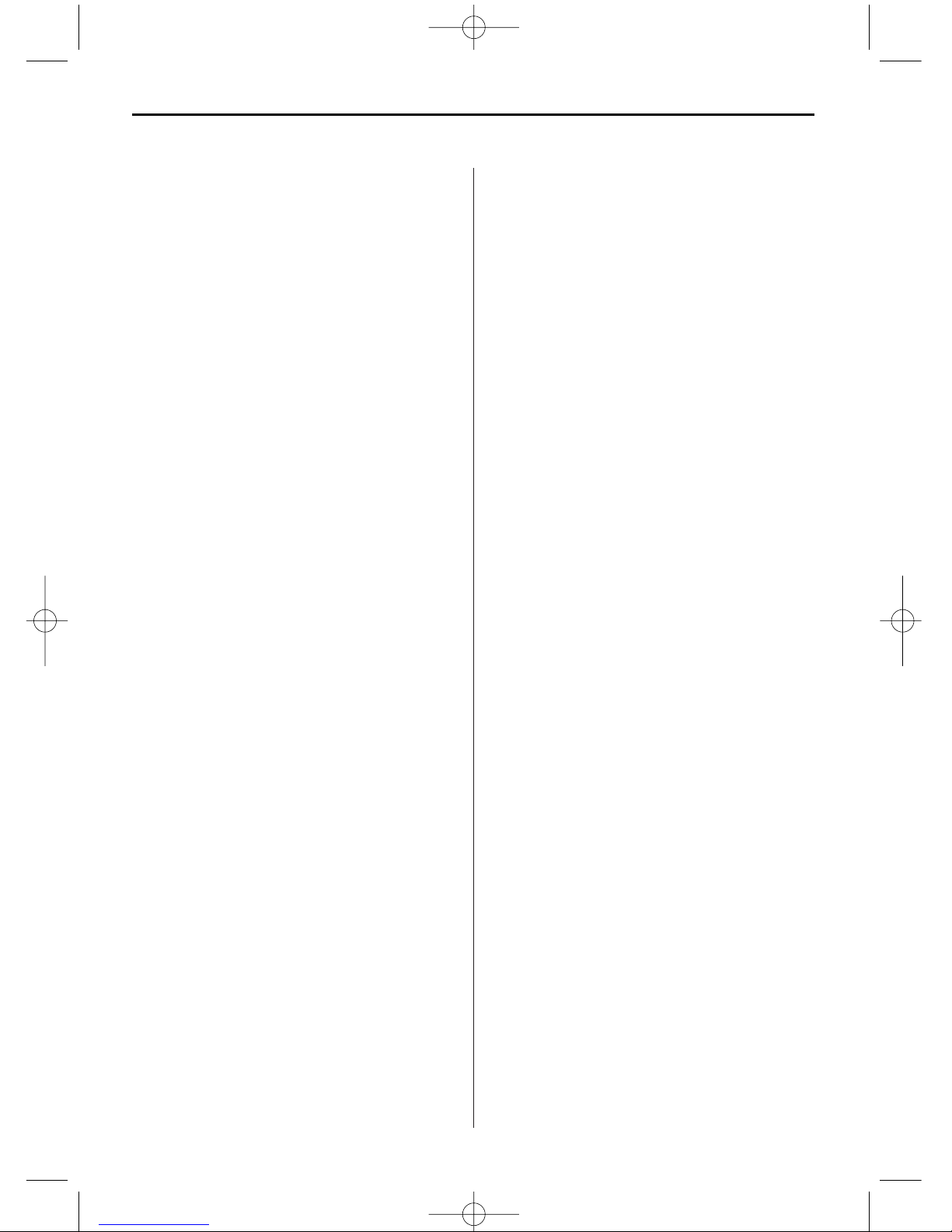
FRANÇAIS
13
Inhalt
1. Consignes de sécurité importantes ...............13
2. Composants et commandes..........................14
3. Télécommande .............................................14
4. Mise en service du cadre numérique
DigiFrame.....................................................15
4.1. Touche SETUP en mode diaporama...............15
5. Mode Photo..................................................15
5.1. Touche SETUP en mode aperçu ....................15
5.2. Touche SETUP avec une photo affichée.........16
6. Mode Musique..............................................16
6.1. Touche SETUP en mode Musique..................16
7. Mode Vidéo..................................................16
7.1. Touche SETUP en mode Vidéo ......................17
8. Mode Fichier ................................................17
8.1. Touche SETUP en mode Fichier ....................17
9. Mode Calendrier ...........................................17
10. Mode Setup..................................................18
11. Caractéristiques techniques ..........................18
12. FAQ..............................................................18
1. Consignes de sécurité importantes
Observez tous les avertissements avant de vous
servir de cet appareil.
Attention: N'ouvrez jamais DigiFrame, car la tension
électrique risque de causer des blessures. Le cadre
photo numérique ne contient aucun composant
dont le client doit assurer l'entretien. Pour l'entretien de l'appareil, s'adresser uniquement au service
d'entretien qualifié
Eau et l'humidité: Le cadre photo numérique ne doit
pas entrer en contact avec de l'eau ni avec de l'humidité.
Accessoires: Utilisez exclusivement des accessoires
recommandés par le fabricant.
Pose du cadre numérique: Posez le DigiFrame seulement sur un support stable (pied, chariot, table,
porte-appareil ou trépied). Sinon, l'appareil risque
de tomber par terre ce qui pourrait provoquer des
blessures ou des dommages à l'appareil.
Ventilation: Posez le DigiFrame de manière à ce que sa
ventilation suffisante soit toujours assurée. Evitez de
poser le DigiFrame sur le lit, le canapé ou des objets
similaires parce que dans ce cas, les fentes de ventilation risquent d'être recouvertes. Ne posez le DigiFrame
non plus dans une étagère de livres, dans une armoire
ou des meubles similaires parce que la place restreinte
risque d'empêcher une ventilation suffisante.
Chaleur: Ne posez le DigiFrame jamais à proximité
d'une source de grande chaleur comme par exemple des radiateurs ou des chauffages.
Hors service: Débranchez le câble de secteur de la
prise de courant quand vous n'utilisez pas DigiFrame.
Pénétration d'objets et de liquides: Ne posez jamais
des objets sur le DigiFrame et ne versez jamais des
liquides sur le cadre numérique.
Nettoyage: Nettoyez le cadre de DigiFrame avec une
lingette douce humectée avec de l'eau. Nettoyez
l'écran seulement avec des produits de nettoyage
appropriés pour les écrans d'ordinateur et de laptop.
L'intérieur de l'appareil ne doit pas être nettoyé.
Recommandation: Pour protéger votre appareil, évitez
de dépasser le temps d'affichage maximal de 8 heures.
Remarque: Les images et informations sont données
pour une meilleure compréhension. Sous réserve
de modifications techniques.
BN, BA_DF880_0610_FR.qxd 15.06.2010 18:48 Uhr Seite 1
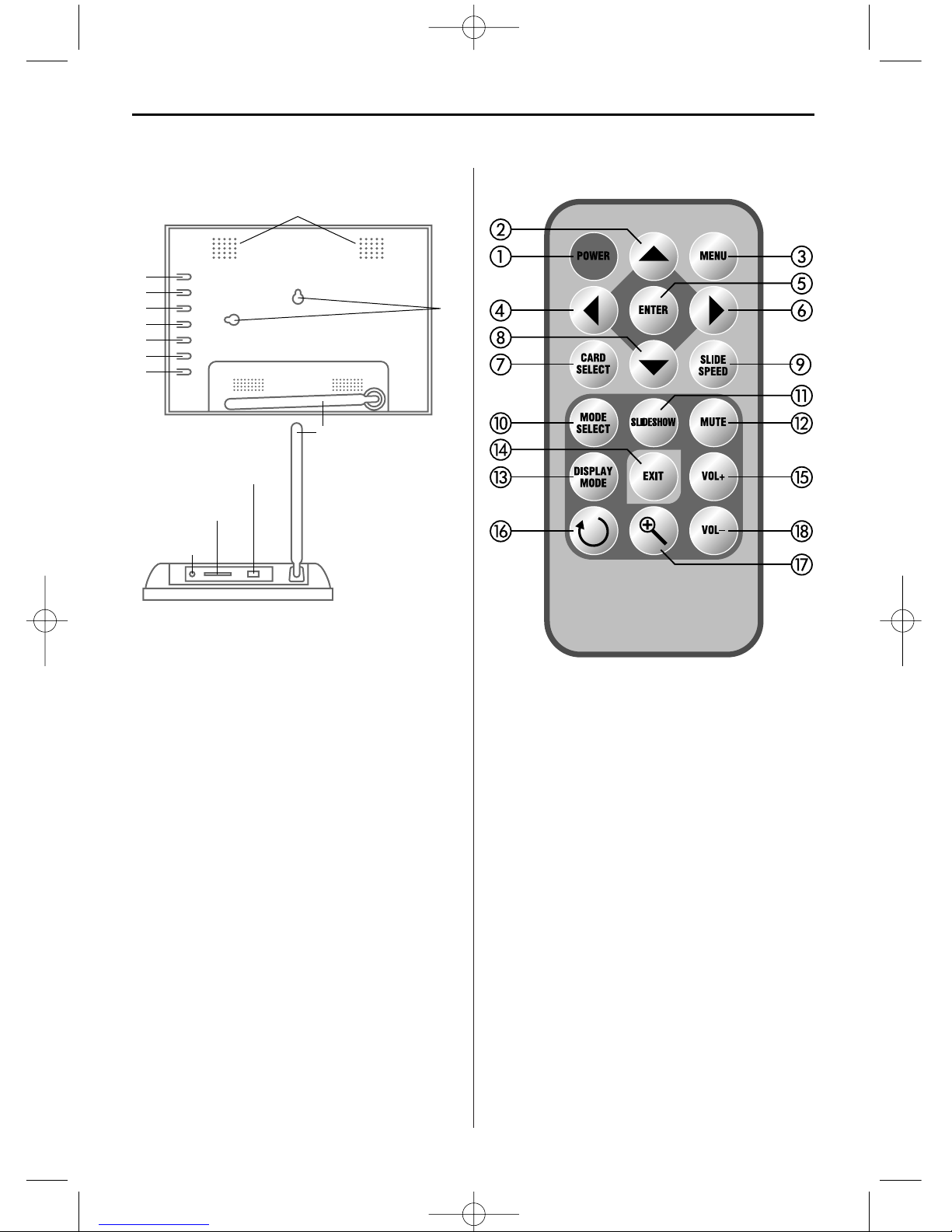
FRANÇAIS14
2. Composants et commandes
1 Vers le haut, retour
2 Vers le bas, avant
3 Vers la gauche, volume +
4 Vers la droite, volume –
5 Stop, quitter, annuler
6Menu
7 Marche/arrêt, Enter
8Pied
9 Entrée de courant : 5 V/1 A
10 Emplacement de carte SD/MMC/MS
11 Port USB
12 Dispositifs d’accrochage mural
13 Haut-parleurs
3. Télécommande
1 Marche/Arrêt
2 Vers le haut, fichier précédent (musique)
3 Réglage, menu
4 Vers la gauche, fichier précédent (photo, vidéo)
5 Enter, valider
6 Vers la droite, fichier suivant (photo, vidéo)
7 Sélectionner la carte à mémoire
8 Vers le bas, fichier suivant (musique)
9 Vitesse de diaporama
10 Sélection du mode
11 Lancer le diaporama
12 Couper le son
13 Mode d'affichage
14 Retour
15 Volume +
16 Faire pivoter l'image
17 Zoom des photos
18 Volume -
Disposez de l’ancienne pile en réspectant
les consignés en vigueur.
BN, BA_DF880_0610_FR.qxd 15.06.2010 18:48 Uhr Seite 2
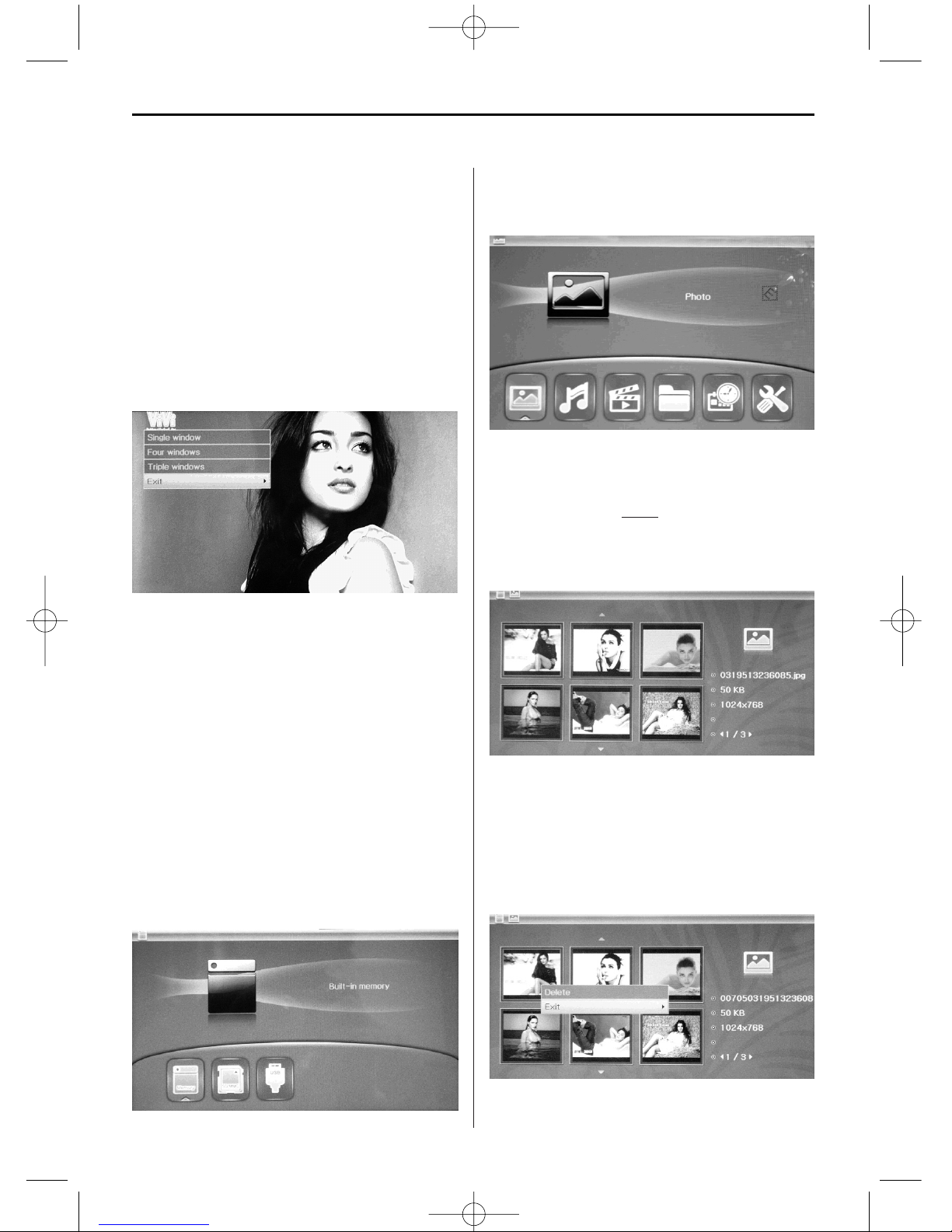
FRANÇAIS 15
4. Mise en service du cadre numérique
DigiFrame
Branchez le bloc d'alimentation sur le cadre photo
numérique. Si une carte à mémoire externe est
introduite, la fonction diaporama démarre automatiquement. Si plusieurs supports de mémoire sont
disponibles, l'ordre de sélection est comme suit :
Port USB _ Carte SD/MMC/MS _ Mémoire interne
4.1. Touche SETUP en mode diaporama
Si vous appuyez sur SETUP, un menu déroulant
apparaît.
Fenêtre unique : Le cadre photo numérique présente
des images une par une.
4 fenêtres : L'écran est divisé en quatre fenêtres
dans lesquelles les images sont affichées l'une
après l'autre.
3 fenêtres : L'écran présente trois images en arrangements différents.
Quitter : L'écran retourne au mode diaporama.
Appuyez sur ENTER pour suspendre le diaporama.
Si vous appuyez à nouveau sur ENTER, le diaporama continue.
Appuyez trois fois sur EXIT pour retourner au menu
principal. L'écran affiche tous les supports de
mémoire qui sont connectés.
Sélectionnez le support comprenant les images que
vous voulez voir. Après avoir introduit le support,
l'affichage suivant apparaît :
Les symboles représentent les modes suivants :
Photo, Musique, Vidéo, Fichier, Calendrier, Setup
Si vous sélectionnez Photo, un aperçu des photos
s'affiche.
5. Mode Photo
Sélectionnez à l'aide de la touche à flèches gauche
ou droite la photo voulue et appuyez sur ENTER
pour faire afficher la photo sélectionnée.
5.1. Touche SETUP en mode aperçu
Si vous avez sélectionné la mémoire interne, l'affichage suivant s'affiche :
Effacer : La photo sélectionnée est effacée.
Quitter : Retourner au mode aperçu.
BN, BA_DF880_0610_FR.qxd 15.06.2010 18:48 Uhr Seite 3
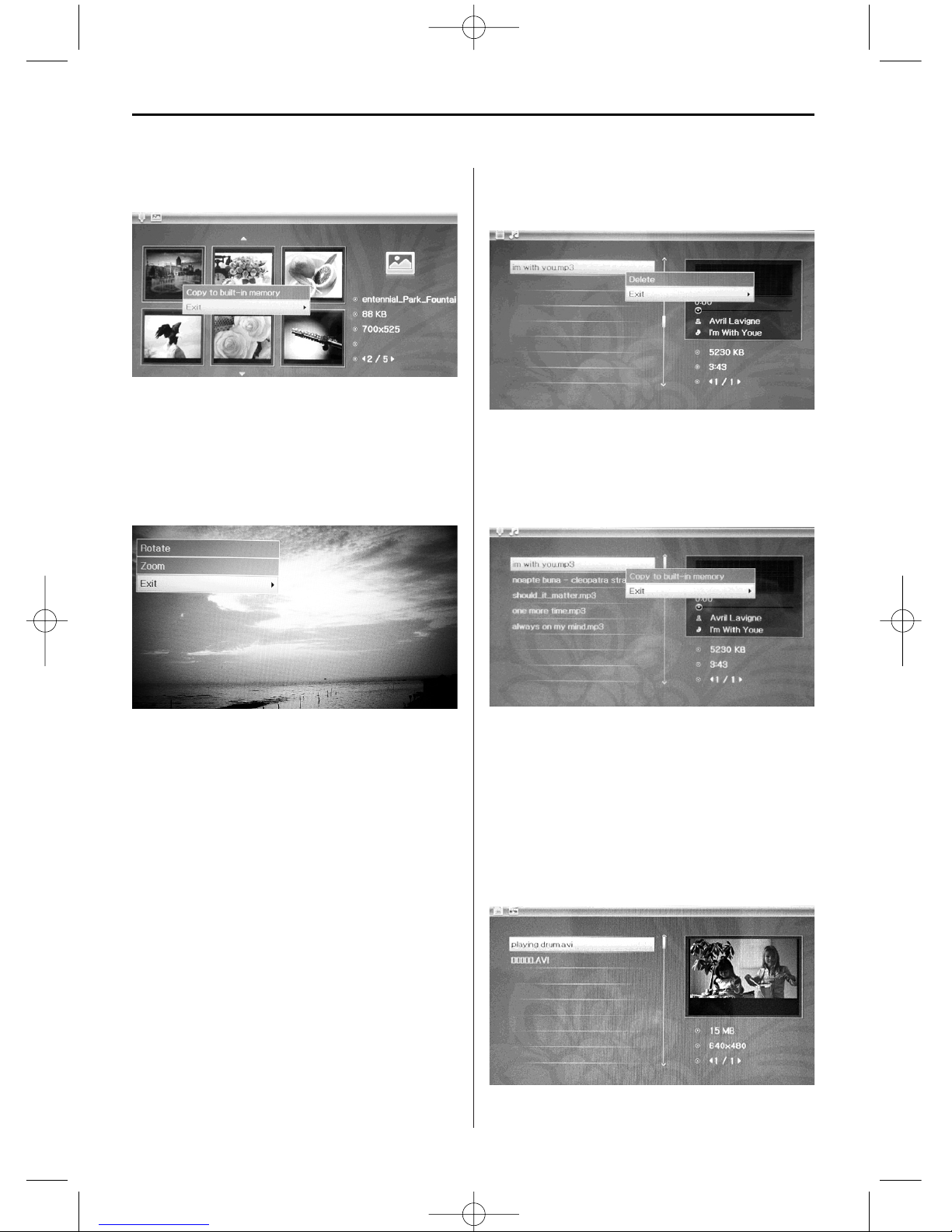
Si vous avez sélectionné un support de mémoire
externe, l'affichage suivant s'affiche :
Copier à la mémoire intégrée : La photo sélectionnée
est copiée dans la mémoire interne.
Quitter : Retourner au mode aperçu.
5.2. Touche SETUP avec une photo
affichée
En appuyant sur SETUP, l'affichage est le suivant :
Rotation : Une rotation de la photo affichée de 90°,
180° ou 270° est effectuée.
Zoom : La photo affichée est zoomée en trois phases.
Quitter : La fenêtre avec les options disparaît et
l'image d'origine est affichée en mode plein cadre.
6. Mode Musique
Si vous appuyez sur ENTER dans le mode Musique,
vous pouvez écouter le fichier musique. Appuyez à
nouveau sur ENTER pour arrêter la musique. Pour
quitter le fichier, appuyez sur EXIT.
FRANÇAIS16
6.1. Touche SETUP en mode Musique
Si vous avez sélectionné la mémoire interne, l'affichage suivant s'affiche :
Effacer : Le fichier musique sélectionné est effacé.
Quitter : Retourner à l'affichage de mode Musique.
Si vous avez sélectionné un support de mémoire
externe, l'affichage suivant s'affiche :
Copier à la mémoire intégrée : Le fichier musique
sélectionné est copié dans la mémoire interne.
Quitter : Retourner à l'affichage de mode Musique.
7. Mode Vidéo
Si vous appuyez sur ENTER dans le mode Vidéo, le
vidéo se passe. Appuyez à nouveau sur ENTER
pour arrêter le vidéo. Appuyez sur EXIT pour
retourner à l'affichage de mode Vidéo.
BN, BA_DF880_0610_FR.qxd 15.06.2010 18:48 Uhr Seite 4
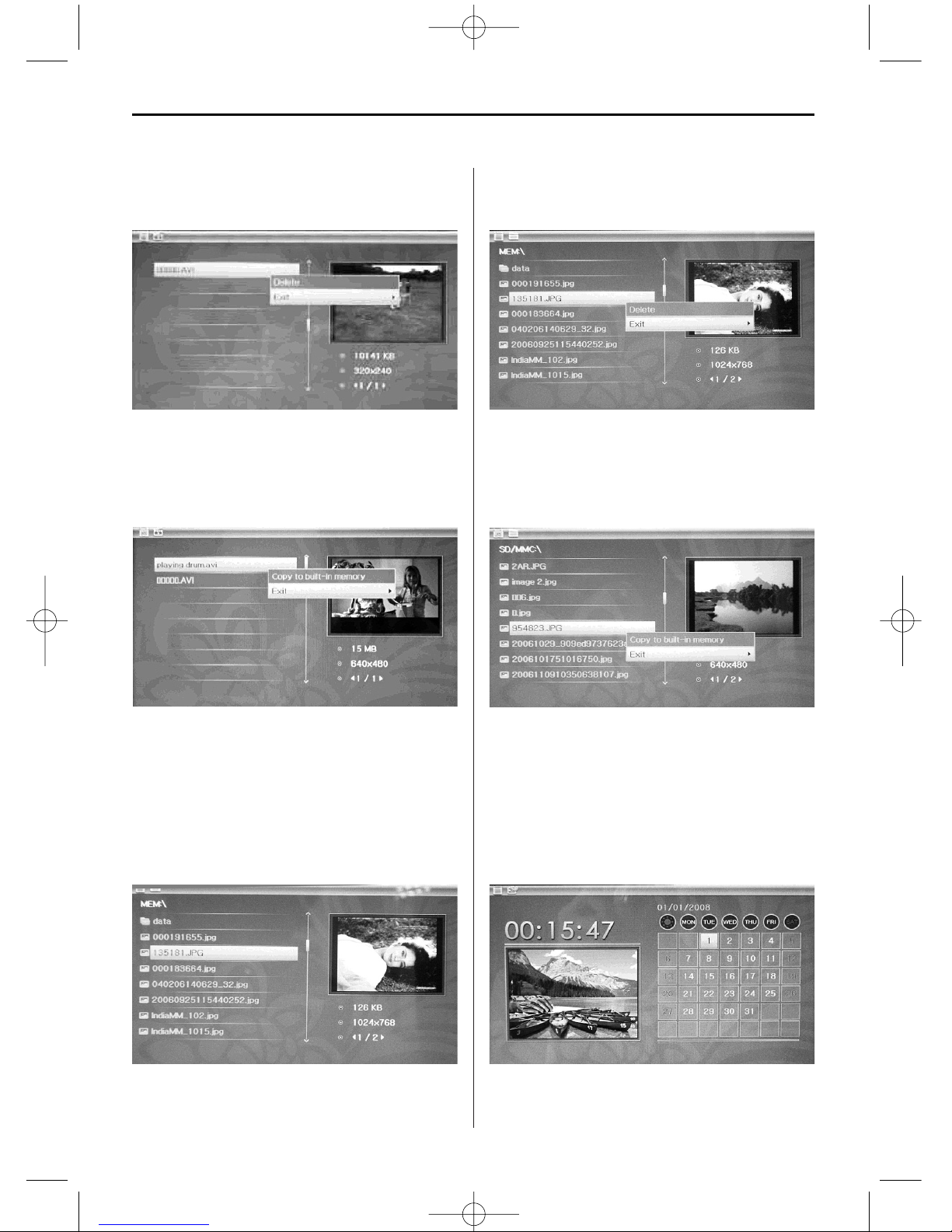
FRANÇAIS 17
7.1. Touche SETUP en mode Vidéo
Si vous avez sélectionné la mémoire interne, l'affichage suivant s'affiche :
Effacer : Le fichier vidéo sélectionné est effacé.
Quitter : Retourner à l'affichage de mode Vidéo.
Si vous avez sélectionné un support de mémoire
externe, l'affichage suivant s'affiche :
Copier à la mémoire intégrée : Le vidéo sélectionné
est copié dans la mémoire interne.
Quitter : Retourner à l'affichage de mode Vidéo.
8. Mode Fichier
Ce mode affiche tous les dossiers du support
sélectionné. Appuyez sur ENTER pour afficher les
sous-dossiers ou fichiers.
8.1. Touche SETUP en mode Fichier
Si vous avez sélectionné la mémoire interne, l'affichage suivant s'affiche :
Effacer : Le fichier sélectionné est effacé.
Quitter : Retourner à l'affichage de mode Fichier.
Si vous avez sélectionné un support de mémoire
externe, l'affichage suivant s'affiche :
Copier à la mémoire intégrée : Le fichier sélectionné
est copié dans la mémoire interne.
Quitter : Retourner à l'affichage de mode Fichier.
9. Mode Calendrier
Ce mode affiche le calendrier et l'heure. Les photos
de diaporama du support sélectionné sont affichées
dans la fenêtre gauche.
BN, BA_DF880_0610_FR.qxd 15.06.2010 18:48 Uhr Seite 5
